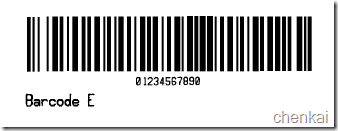最近两周时间一直在测试系统涉及条码打印问题,由于原来系统采用通用驱动方式统一Intermac/ZeBar/DataMAx打印.但在处理DataMax打印效果是出现打印条码出现锯齿散射状,导致扫描枪无法识别.
我拿到打印机型号DataMax-I-4208热敏打印型号,坦白说解决问题过程是很折磨人的,一方面源自这方面官方提供资源和打印实例有限,另外一方面设计到设备参数具体调试, 针对C#控制DataMax-I-4208一系列问题解决方法作如下总结:
<1>DataMax打印Code128条码出现锯齿状
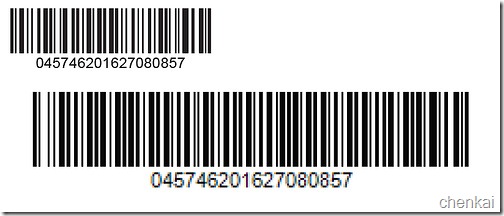
首先要明白一个概念:DPI [Dots Per Inch]的缩写。每英寸所打印的点数或线数,用来表示打印机打印分辨率。dpi是指单位面积内像素的多少,也就是扫描精度,目前国际上都是计算一平方英寸面积内像素的多少。dpi越小,扫描的清晰度越低.
DataMax打印机型号:DataMax-I-4208-203DPI
当我们在默认情况下把系统生成的条码BMP格式图片通过驱动方式发给打印机.采用DPI是当前本地系统屏幕默认显示的DPI值一般是96DPI. 这样导致打印机值不一致出现就 锯齿 模糊打印效果: C#中如何设置修改DPI:
1: //设置DPI决定属性值与DataMAx必须相符203DPI 必须一致
2: var setdpiimg = (Bitmap)_DrawImg;
3: if (setdpiimg != null)
4: {
5: setdpiimg.SetResolution(203f, 203f);
6: }
DPI是每英寸点数, 如果DPI的值过低,则图片在每英寸点数较少 位图打印后效果则比较模糊. 设置DPI值变大后图片则明显变小,清晰度变高,发现打印条码扫描枪能识别,至于大小可以通过移位替换方式高质量缩放的进行转换:C#控制代码
1: //缩放控制[高质量]
2: Bitmap getbitmap = new Bitmap(300,400);
3: Graphics newgra = Graphics.FromImage(getbitmap);
4:
5: //插值算法质量控制
6: newgra.InterpolationMode = InterpolationMode.HighQualityBicubic;
7: newgra.DrawImage(DrawImg,new Rectangle(0,0,DrawImg.Width,DrawImg.Height),
8: new Rectangle(0,0,getbitmap.Width,getbitmap.Height),GraphicsUnit.Pixel);
9: newgra.Dispose();
10:
11: return getbitmap;
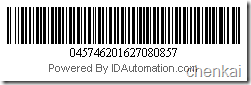
打印基本OK.
<2>DataMax-I-4208 DPL指令方式打印
当我们通过程序通用驱动方式去打印,发送给打印机是一张位图Bitmap图片,输出打印. DataMax DPL方式则更直接通过指令编码实现对条码打印精确控制. DPL编程时DAtaMax定义一套打印指令 完全不同InterMac和Zebar[斑马]打印机. 如何获得DPL Program HandleBook 编程手册:
首先找到驱动盘,读取驱动内容发现:
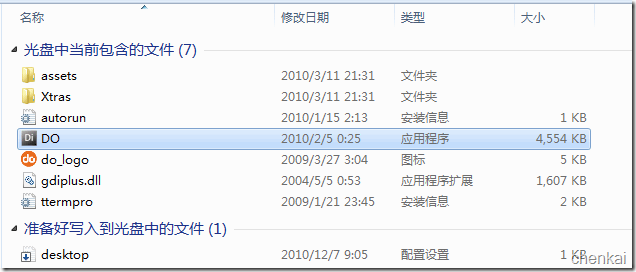
运行Do应用程序:
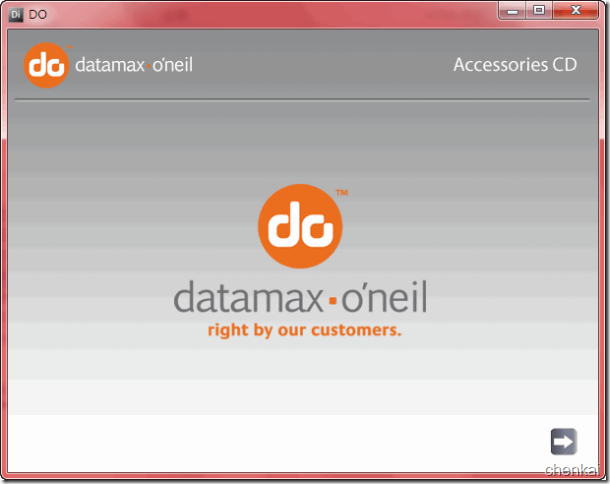
找到指定打印机类型: Data Max-I系列 即I-Class:
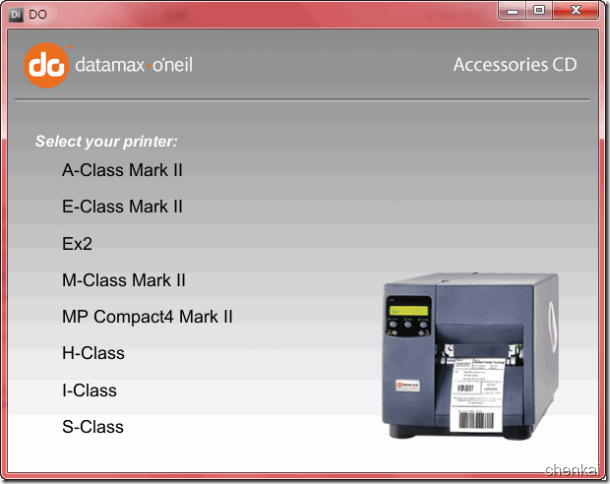
找到开发人员手册PDF:
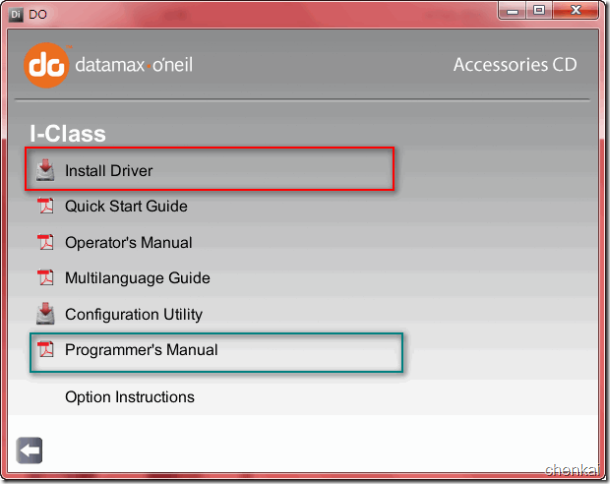
红色标识是驱动程序, 绿色标识就是我们需要的Programmer HandleBook 开发人员手册即DPL指令集如果你没有驱动盘则可以如下链接方式下载DPL完整指令集:
原始的DPL 指令集是全英的,总页数多大350多页, 我个人经验是 针对这个DPL Programmer PDF 文档不要过于盲目的去查看, 主要是因为内容太多,而且大多数你都用不到, 所以在看这份文档前 仔细的阅读以下目录会很容易找到你想要东西, .这点会让你事半功力倍:
在DPL手册查找指令前 要知道我们我们需要指令控制什么因素: 针对BarCode Code 128格式做了大概分析影响因素如下:
<1>Print Speed打印速度[如果不是特别快或特别慢采用默认]
<2>Label Location 条码坐标位置
<3>Chinese Control 中文字符处理 –默认情况打印中文是出现乱码 ??? 需要额外配置
<4>Label Value 条码值
<5>Label Frmat 条码打印格式
既然有了需求 剩下工作也是不断查找打印指令 测试输出效果一个过程: 现在我们打印一个最为基本字符串大概来看一下DPL 指令格式 :
1: //打印一个字符串DPL指令
2: <STX>L
3: D11<CR>
4: 1T0000000150100ABCDEF<CR>
5: 121100000000100Barcode T<CR>
6: E
DPL文档并没有对打印指令的语法格式进行说明,大多在说如何去设置 采用什么样指令, 说以在大概无数次测试中我也大概掌握DPL打印指令的基本语法格式 分享给各位[可能不准确]:
<STX>L:指定的是打印类型 <STX>L 自定打印一个条码
Dll:则是对打印类型下更一步细分类似条码 则分为Code 128 UPC-E 或二维码等
<CR>: 类似C#每行代码的; 指定当前本行指令结束符
E: 则是指定整段指令结束符 也就是说E 字符后面打印机自动不读取识别的.
通过串口发送给打印机 指令完全正确 但DataMax-i-4208完全没有反映,后来我联系厂商才明白:
<STX>打印指令头需要需要转换16进制打印机才能识别 转换后在TXT文本效果:
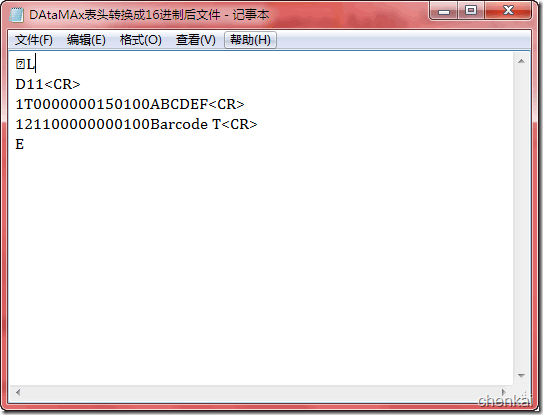
ok.通过串口工具发送指令给打印机 DataMax-i-4208终于开始响应 打印效果:
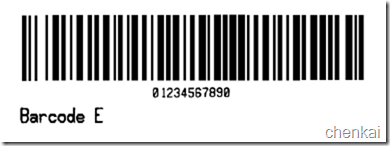
打印成功 DPL指令方式唯一不用担忧的条形码的质量 很清晰,指令这种模式做一个简单类比 打印机就类似一个ATM取款机,不同的人携带不同的银行卡即对应不同DPL 打印指令就能取到不同货币美元 RMB等即对应打印结果.
而驱动方式 则前提是必须通过程序方式生成一张完整清晰的图片, 数据发送给打印机 打印采用自己设置和字库进行画出来打印.
那么测试指令没有问题如何通过C#编程方式发给打印机,再来看如何在编程中控制条码的位置:
条码打印在打印纸都有一个坐标位置对应X /y 很多人对于DPL指令如何条码位置都很迷茫, 经过多方验证得多结论 DPL设置:
Row OffSet 设置对应行起始位置就X坐标位置
Column Offset 设置对饮列起始坐标位置 即Y坐标位置
还有两个参数:
ROW ADJUST(行调整) 以点为单位对行起始位置(ROW OFFSET)进行微调
COLUMN ADJUST(列调整) 以点为单位对列起始位置(COLUMN OFFSET)进行微调
现在有了DPL参数名称 我要告诉你不要就直接跑到 DPL 350页大文档里去一点点去翻 给你一个直接简单方式 利用PDF的查找快速定位你要找内容 虽然觉得这没什么 可是我要告诉你这种简单效果 在一个非母语的文档 效果还是非常好的:
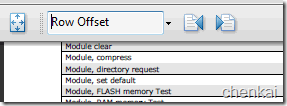
详细语法说明:
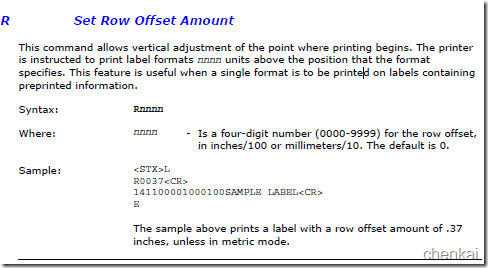
其他设置基本雷同,那么在C#编程的话就要DPL指令格式限制问题. 类似我们制定X坐标即Row Offset的值 语法是R0037<CR>结束.首先X坐标的值范围是0-9999,而且DPL规定格式必须是4位数. 也就是说类似设置X坐标为5 DPL标准识别格式:R0005<CR> C#进行控制:
1: /// <summary>
2: /// 处理数据宽高格式0000 打印指令0010
3: /// </summary>
4: public string ConvertDataFormat(float getvalue)
5: {
6: string converstr = string.Empty;
7: if (!string.IsNullOrEmpty(getvalue.ToString()))
8: {
9: //Convert Float to int type
10: string getfromtint = Convert.ToInt32(getvalue.ToString()).ToString();
11: if (4 - getfromtint.Length > 0)
12: {
13: for (int count = 0; count < 4 - getfromtint.Length; count++)
14: {
15: getfromtint = "0" + getfromtint;
16: }
17: converstr = getfromtint;
18: }
19: else
20: {
21: //长度超过或等于格式长度4
22: if (4 - getfromtint.Length == 0)
23: converstr = getfromtint;
24: else
25: {
26: converstr = string.Empty;
27: throw new EquipmentException("设定打印元素初始打印位置超过本地打印机设置 设置小于等于4位数");
28: }
29: }
30: }
31: return converstr;
32: }
针对<STX>打印标头转换 16进制控制:
1: /// <summary>
2: /// Start Print CodeChar 指令:"<STX>L"
3: /// 转换成16进制AS#格式
4: /// </summary>
5: protected override string Leading()
6: {
7: #region 转16进制数据
8: byte[] bytes = System.Text.Encoding.Default.GetBytes("<STX>L");
9: string reStr = string.Empty;
10: foreach (byte b in bytes)
11: {
12: short st = (short)(b - '\0');
13: reStr += st.ToString("x") + "%";
14: }
15: #endregion
16: return reStr;
17: }
获取字体方法:
1: //字体设置
2: using System.Runtime.InteropServices;
3: [DllImport("fnthex32.dll", CharSet = CharSet.Ansi)]
4: public static extern int GETFONTHEX(
5: string chnstr,
6: string fontname,
7: int orient,
8: int height,
9: int width,
10: int bold,
11: int italic,
12: StringBuilder cBuf);
对于中文字体也就是Chinese Simple[中文简体格式]是双字节 在DataMax中, 默认是不支持中文,类似我们把打印指令换成汉字 打印结果是出来字符乱码 ??? 这是什么问题. 我查了DAtaMAx官方对Chinese simple 中说明发现 如果需要DataMax打印中文则需要安装字库或在打印机上安装中文字卡才能识别. 如果不安装字卡 还有另外一种方式 采用第三方控件方式支持中文打印:
标准控件:http://www.51barcode.com/downloads/list.asp?id=82 或者可通过第三方条码软件控件实现如Codesoft等
C#识别中文字符判断:
2: /// 验证是否是中文字符
4: public bool IsChinese(string getvalue)
5: {
6: return System.Text.RegularExpressions.Regex.IsMatch(getvalue, @"[\u4e00-\u9fa5]");
7: }
DPL手册中对Chinese Simple中文简体打印方式做了详细说明 详见DPL PDF文档手册285/250/254页:
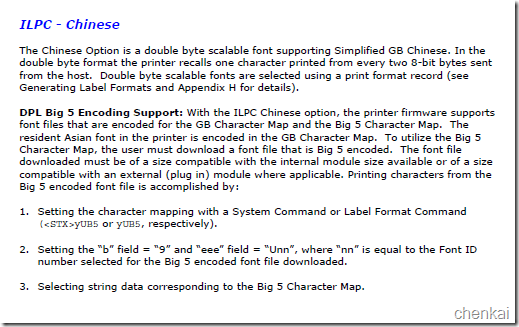
针对DataMax中文打印问题 DPL手册中给了一个打印汉字 盒 的例子 可惜这个例子 我经过N多次尝试 通过串口发送打印DPL 始终没能成功使用这个例子. 后来详细研究这个DPL 文件.发现针对中文设置的语法其实很简单:
1: //打印汉字DPL语法
2: <STX>L<CR>
3: D11<CR>
4: ySPM<CR>
5: 1911S0003100010P020P015 Chinese Available in GB r Set<CR>
6: yUGB<CR>
7: 1911UC001200145P040P030<BA><D0><00><00><CR>
8: 1911UC001200190P040P040<BA><D0><00><00><CR>
9: 1911UC001200250P040P050<BA><D0><00><00><CR>
10: 1911UC001200320P040P060<BA><D0><00><00><CR>
11: E
ySPM<CR>是打印语言和字体支持设置语法. ySPM是默认设置, yUGB则对应打印中文字体 这个设置很重要. 那么我发现在DPL中并没有汉字,其实DAtaMax针对打印汉字支持格式是GBK格式编码 类似我们现在看到 汉字 盒 对应编码就是<BA><DO><OO><OO>. C#中默认字符UNICODE格式这个得注意 需要把汉字重新转码在传入DPL指令中 打印机才能识别. 打印出来结果是 4个盒字:
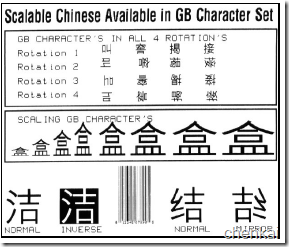
在来说打印条码Code128格式 DPL指令:
1: //打印Code 128
2: <STX>L
3: D11<CR>
4: 1E000000015010001234567890<CR>
5: 121100000000100Barcode E<CR>
6: E
输出效果: